快速完成文字的音频转换
2022-05-09万立夫
万立夫
云服务直接进行转换
经常浏览微信公众号的用户可能会发现,有些公众号的内容可以通过语音播报的方式进行收听,这样就可以避免长时间看网页造成的眼睛疲劳。可惜并不是所有的公众号或者页面都有语音播报的功能,好在利用已有的软件以及云服务,我们可以非常方便地将需要的文本信息转换为音频文件,这样就能随时随地通过收听的方式来获取信息。
首先通过浏览器打开 VanillaVoice 这项云服务(https://www.vanillavoice.com/),接着将要转换的文本信息粘贴到网页的文本框里面。接下来在文本框的下方选择一个阅读者的头像,每一个头像代表着不同性别、年龄以及语言的阅读者。如果用户不知道该选择哪一个阅读者,那么只需要点击某一个头像,这时就会在网页的右侧中显示出相应的介绍。
比如我们要想进行中文内容的阅读,那么就选择“Chinese / Female”这个头像即可。接着点击下方的“Speak”按钮进行在线试听,如果满意的话就点击“Download”按钮,这样就可以在线进行文本信息的转换,转换成功后就会自动进行语音文件的下载(如图1)。VanillaVoice 转换出的音频效果更加自然,已经非常接近人声的阅读效果。
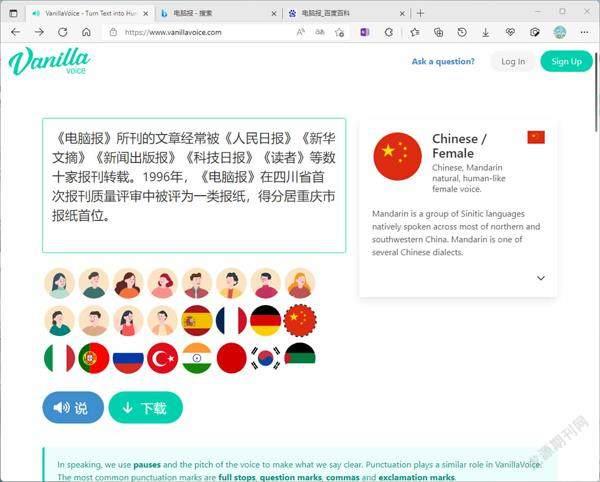
不过需要提醒大家的是,在未注册的情况下该服务对文本框中的内容有长度的限制。如果输入的文字超过了设定的限度,那么就会弹出一个提示框来警示用户。这时用户需要点击网页右上方的“Sign Up”按钮来注册一个账号,成功登录后就可以按照之前的步骤来进行转换操作。
本地软件的转换操作
虽然 VanillaVoice 这项云服务操作非常简单,但是它默认无法供用户进行相关的设置。如果用户需要根据自己的情况对阅读的语速、语调、音量等参数进行设置的话,那么可以试一试 Balabolka 这款专业的阅读软件(http://cross-plus-a.com/balabolka.htm)。
这款软件的使用同样非常简单,用户既可以将要阅读的内容粘贴到文本框里面,也可以点击工具栏中的“打开以前的文件”按钮,在弹出的对话框里面选择需要阅读的文件。然后直接点击工具栏中的“朗读”按钮,这样软件就开始对文本框中的内容进行阅读。凡是阅读过的内容在文本框里面就会以蓝色的文字进行显示,这样就可以和没有阅读的形成反差(如图2)。
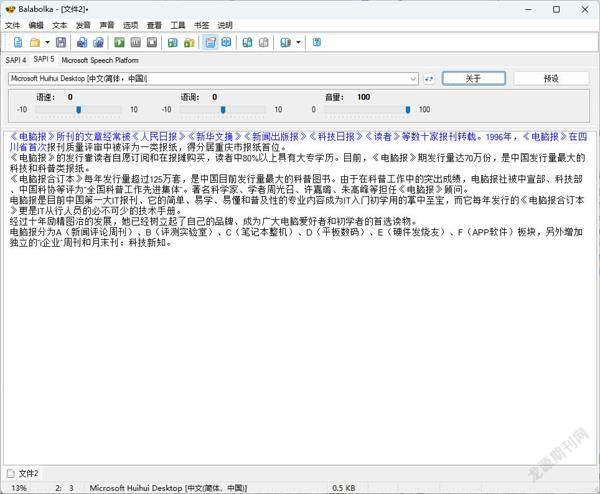
在阅读的过程中用户可以根据自己的习惯,对声音引擎、语速、语调、音量等参数进行调整设置。当达到自己认为满意的状态后,点击工具栏中的“保存音频文档”按钮,在弹出的对话框里面设置音频文件的名称,点击“保存”按钮后就可以进行相关的转换操作了。
如果用户要转换的文本信息较多,那么可以使用該软件的批量转换功能。首先点击“工具”菜单中的“批量文件转换”命令,在弹出的对话框中点击“添加文件”按钮,从而选择需要批量转换的文件。接下来点击“输出文件夹”按钮设置用于保存转换后音频文件的文件夹,最后点击下方的“转换为音频文件”按钮,就可以对所选的文档文件进行批量转换(如图3)。
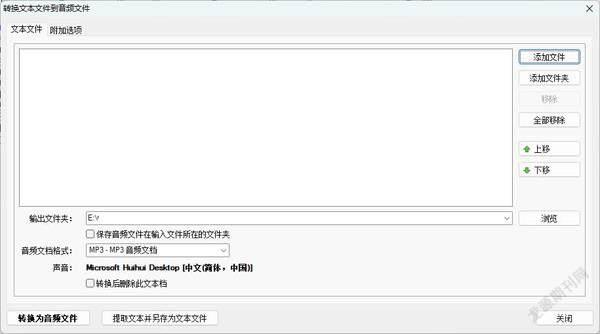
小提示:如果用户想在手机里进行转换操作,那么可以在微信里面安装一款名为“讯飞快读”的小程序,通过它就可以进行文本信息的转换。EE8860DC-0425-45B1-9691-E6BB17314D7E
